¿Te gustaría crear un video con fotos? En este tutorial aprende cómo usar la aplicación Fotos de Windows para crear un video divertido con tus fotos y compartirlo con amigos y familiares.
Aprende también Cómo enviar fotos del celular a la computadora por correo / Cómo guardar fotos en la nube desde el celular / Cómo pasar fotos del celular a la computadora
Para realizar los pasos de este tutorial vamos a usar la aplicación Fotos de Windows 10. En general este programa ya viene instalado con la computadora de manera predeterminada.
Contenidos en esta entrada
- Cómo buscar el programa Fotos de Windows 10
- Cómo crear un video con fotos
- Cómo agregar efectos especiales al video hecho con fotos
- Cómo agregar música al video con fotos
- Cómo finalizar el video con fotos
- Cómo encontrar el video creado
- Cómo crear un video automático con fotos
- Mira el video y aprende a crear un video con fotos en tu computadora
Cómo buscar el programa Fotos de Windows 10
Sigue estos pasos para encontrar la aplicación Fotos en tu computadora:
- Hacer clic en la lupa de búsqueda de la barra de escritorio.
- Escribir la palabra Fotos.
- Hacer clic en la aplicación Fotos.
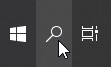
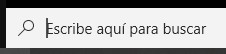
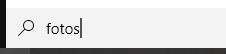
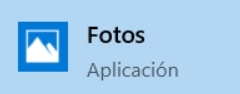
Cómo crear un video con fotos
Crear un video con la aplicación Fotos de Windows es muy fácil y se puede hacer en pocos minutos. Gracias a este programa puedes agregar música, efectos y filtros a tus fotos para crear un video muy divertido y bonito.
Sigue estos pasos para agregar las fotos al video:
- Dentro de Fotos hacer clic en Nuevo video (en algunas versiones dirá “Video nuevo”).
- Hacer clic en Nuevo proyecto de video.
- Poner nombre al video y hacer clic en Aceptar. Es el nombre con que se guardará en nuestra computadora.
- En Biblioteca del proyecto hacer clic en + Agregar, para elegir las fotos para el video. Y optamos por elegir “Desde este equipo”
- De los archivos seleccionar las fotos que se quieren usar para el video y hacer clic en Abrir.
- Hacer clic en todas las fotos para seleccionarlas, luego con un clic sostenido (sin soltar) para arrastrarlas a la parte inferior. Es la línea de tiempo donde se ordenan las fotos para el video.
Nota de interés: La acción de hacer clic sobre un elemento y arrastrarlo hacia otro lugar en inglés se dice drag and drop, su traducción sería arrastrar y soltar.
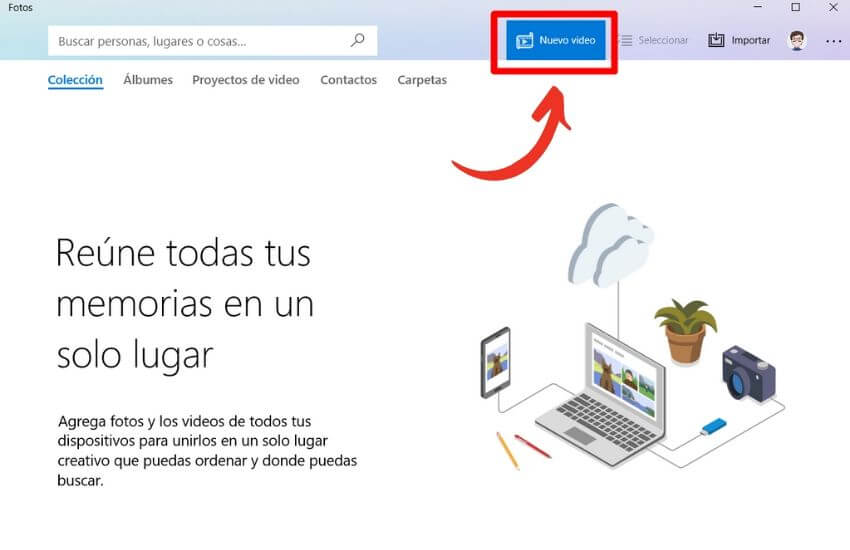
Clic en Nuevo video.
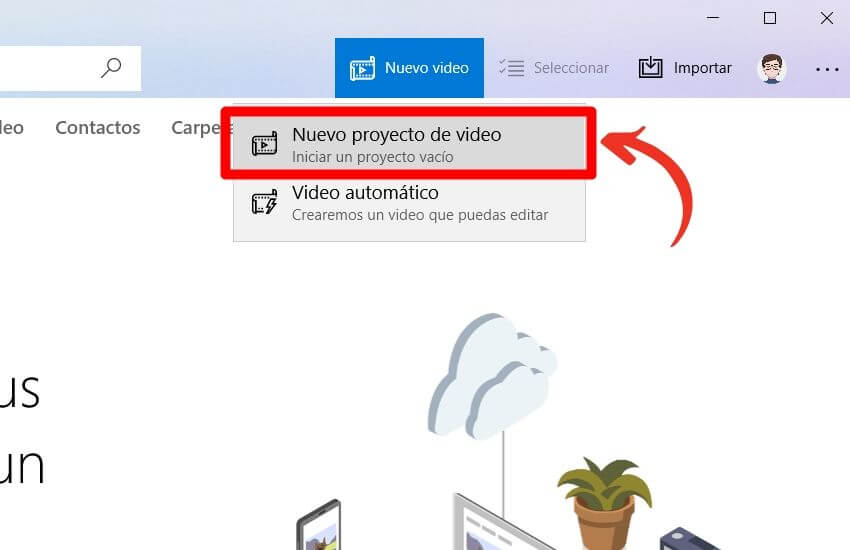
Elegir Nuevo proyecto de video
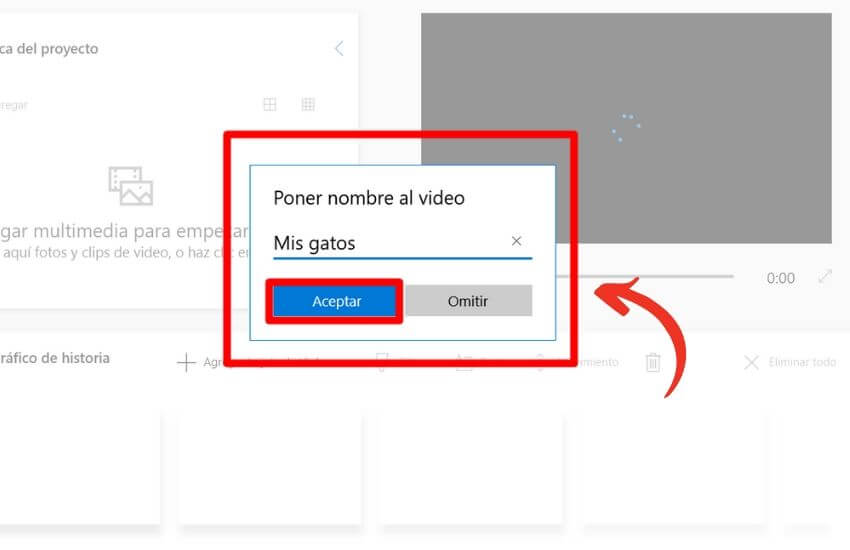
Poner nombre el video nuevo
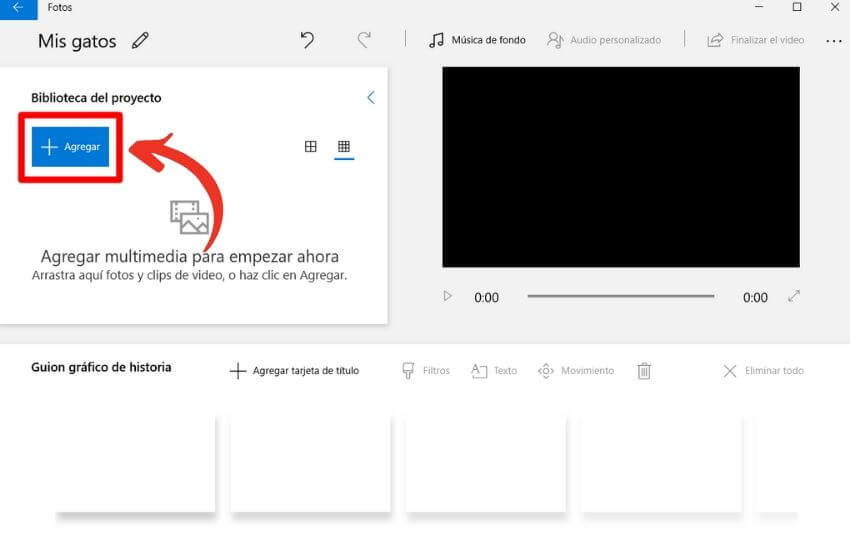
Agregar las fotos
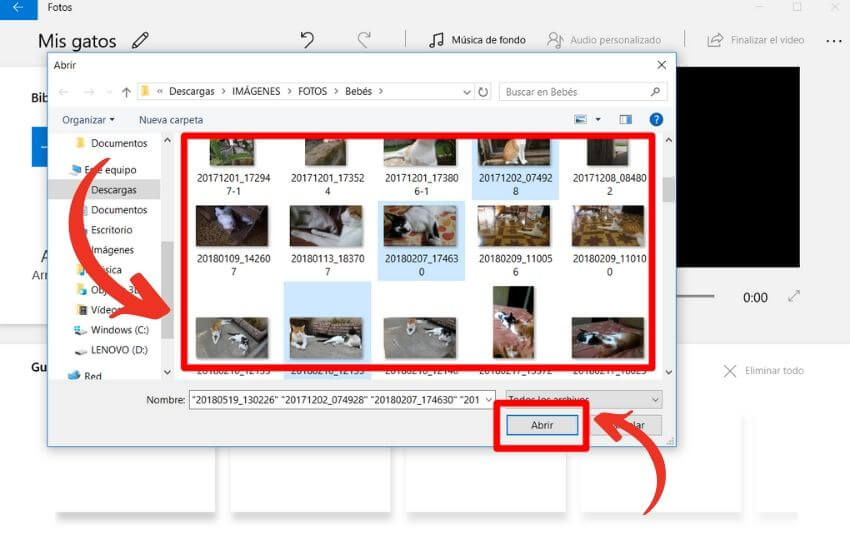
Elegir las fotos a usar
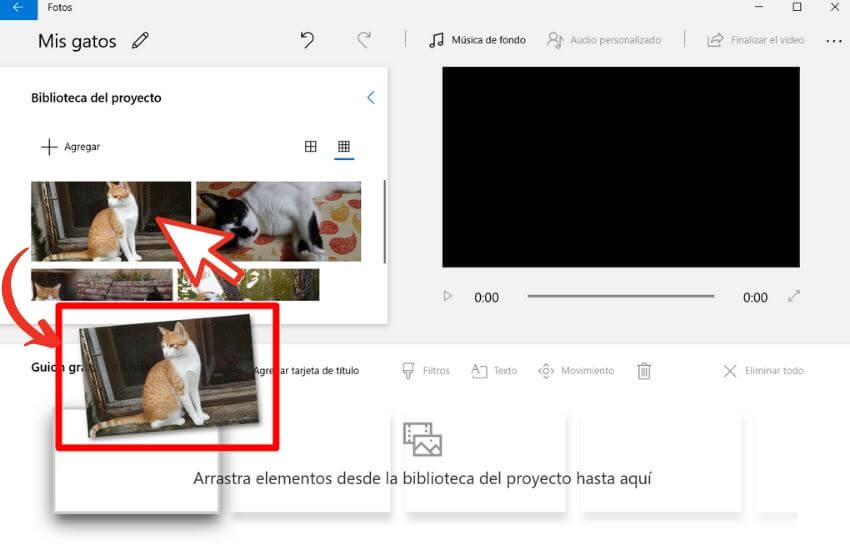
Arrastrar las fotos.
Ya tendremos un video muy básico. Podés hacerlo correr con el símbolo de PLAY que se encuentra debajo a la izquierda de la pantalla del video.
Cómo agregar efectos especiales al video hecho con fotos
En la aplicación Fotos es posible agregar efectos sencillos pero divertidos a las fotos para crear el video.
Sigue estos pasos para agregar efectos y transiciones a las fotos:
- Seleccionar la foto a la que se desea agregar un efecto especial. Para esto hacer un clic sobre ella. Debe quedar con un borde azul.
- Hacer clic en el icono de tres puntos (para desplegar otras opciones por si están ocultas).
- Elegir Filtros.
- Es posible agregar filtros, textos, movimientos y efectos 3D. En cada caso elegir la opción deseada y una vez hecho hacer clic en Listo.
- Para previsualizar el efecto antes de aplicarlo se puede reproducir el video que aparece a la izquierda, con un clic en el icono PLAY.
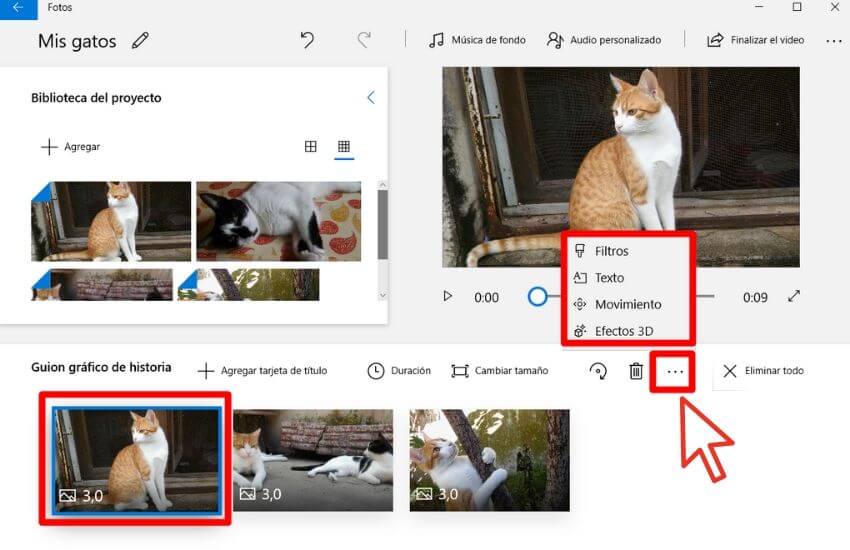
Clic en el icono de tres puntos
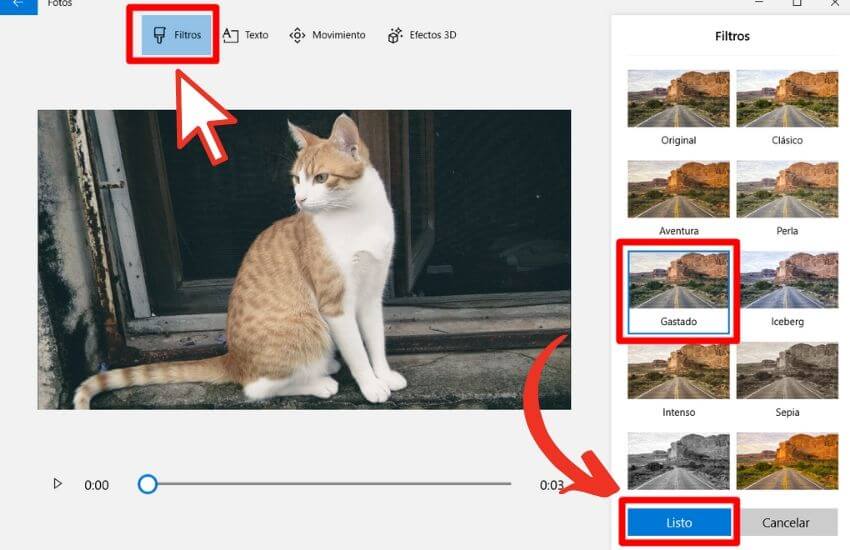
Elegir los efectos y clic en Listo.
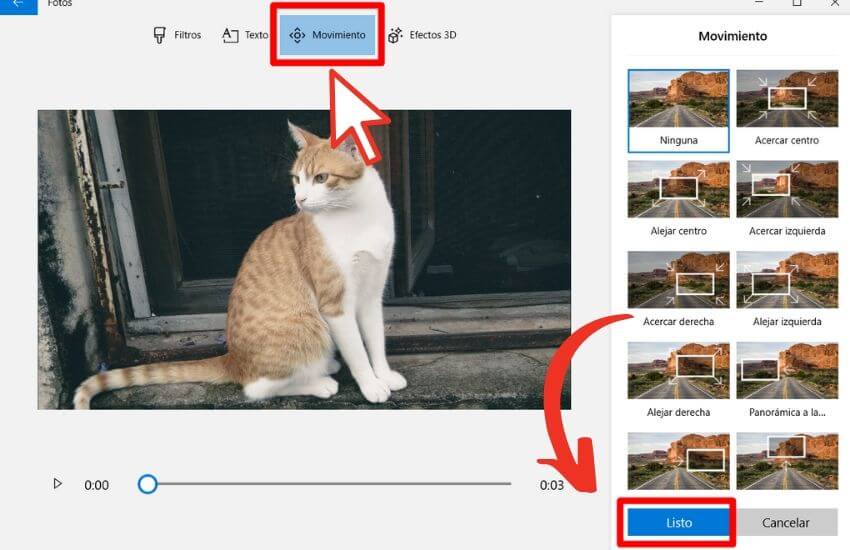
Agregar movimientos
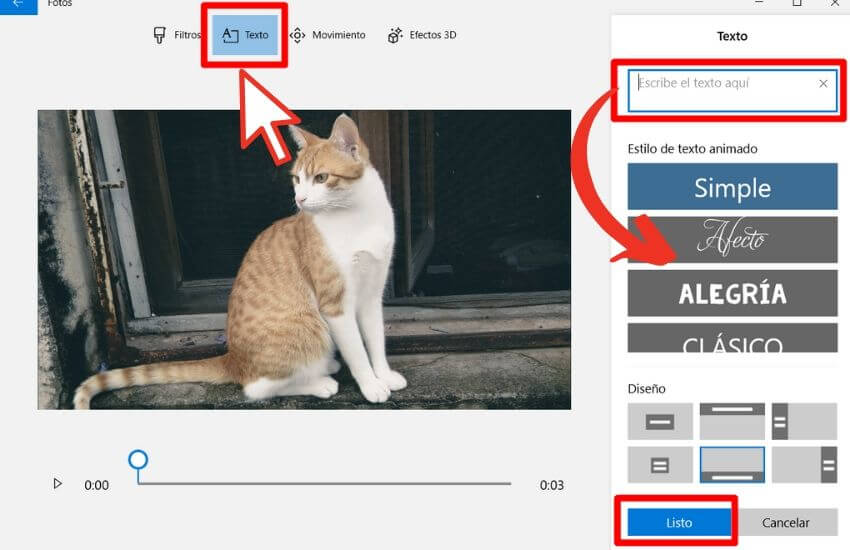
Agregar texto
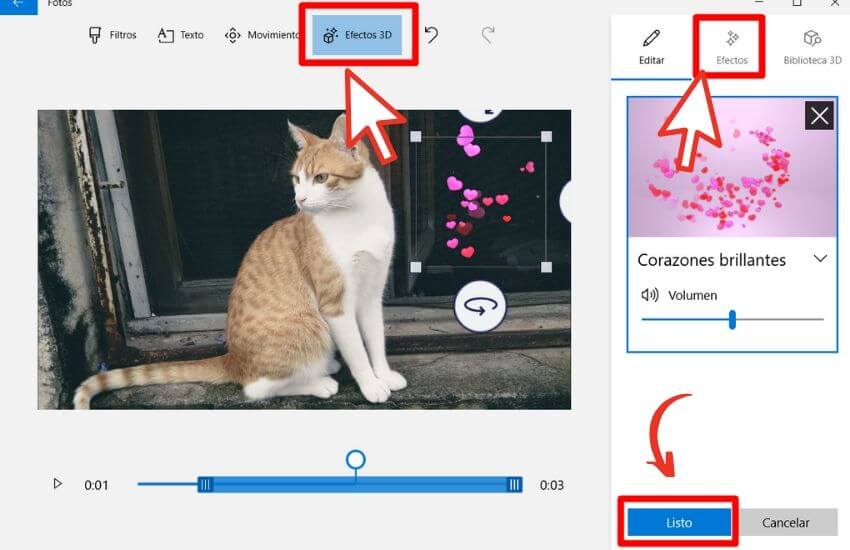
Añadir efecto 3D
Cómo agregar música al video con fotos
Sigue estos pasos para agregar música a tu video en la aplicación Fotos:
- Hacer clic en el botón Música de fondo, en la barra superior de la aplicación.
- Seleccionar la canción haciendo un clic sobre ella. Es posible escucharla antes haciendo clic sobre el icono PLAY que se encuentra a la izquierda de cada canción.
- Es posible subir o bajar el volumen de la música.
- Cuando estés conforme con el resultado hacer clic en Listo.
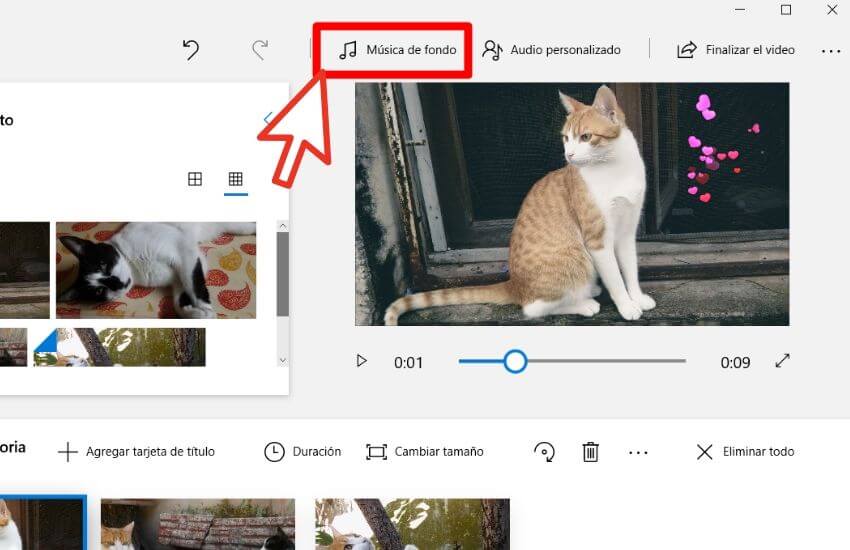
Agregar música.
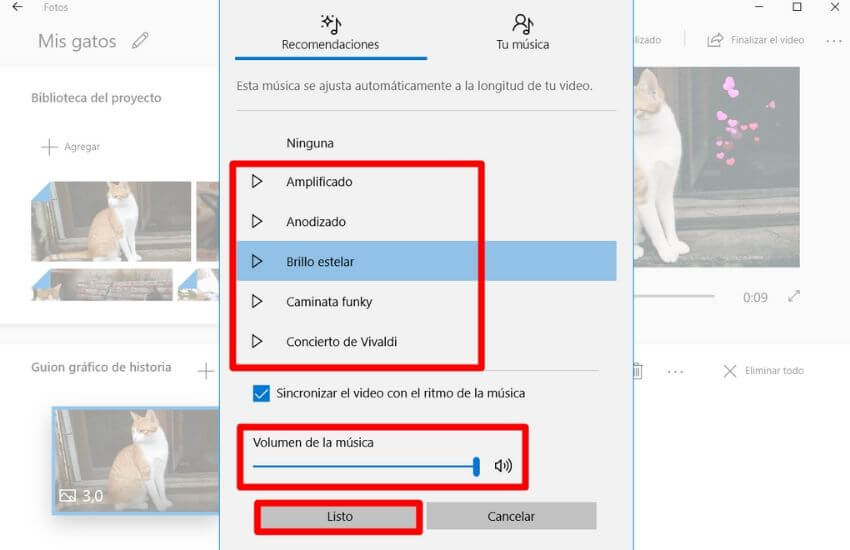
Elegir una canción.
Cómo finalizar el video con fotos
Una vez agregadas las fotos, los efectos especiales y la música podemos dar por finalizado nuestro video con fotos.
Sigue estos pasos para crear tu video:
- Hacer clic en Finalizar el video.
- En el cartel “Exportar o compartir” elegir la opción más conveniente. Recomendamos M si se desea compartir con amigos, por ejemplo, en las redes sociales o por correo electrónico.
- El video es creado y se guarda en la computadora. También queda almacenado en la aplicación Fotos y podemos verlo cada vez que entramos a ella.
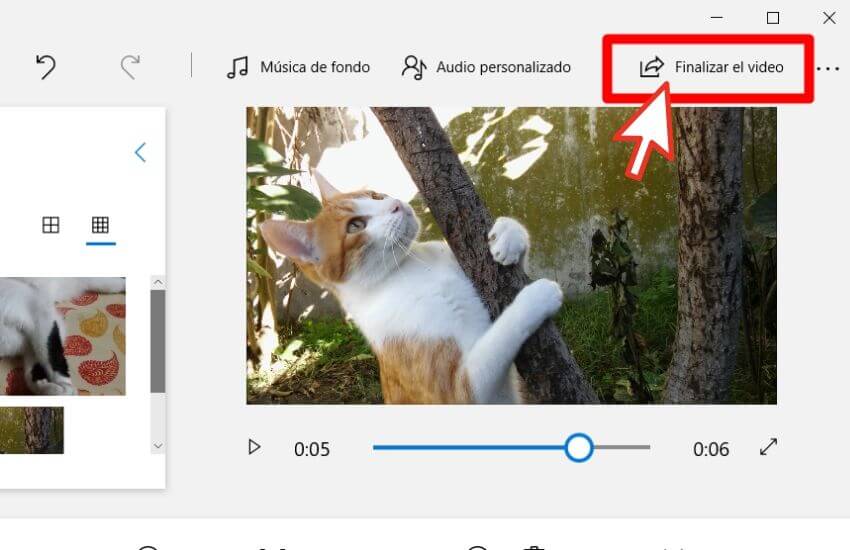
Terminar el video
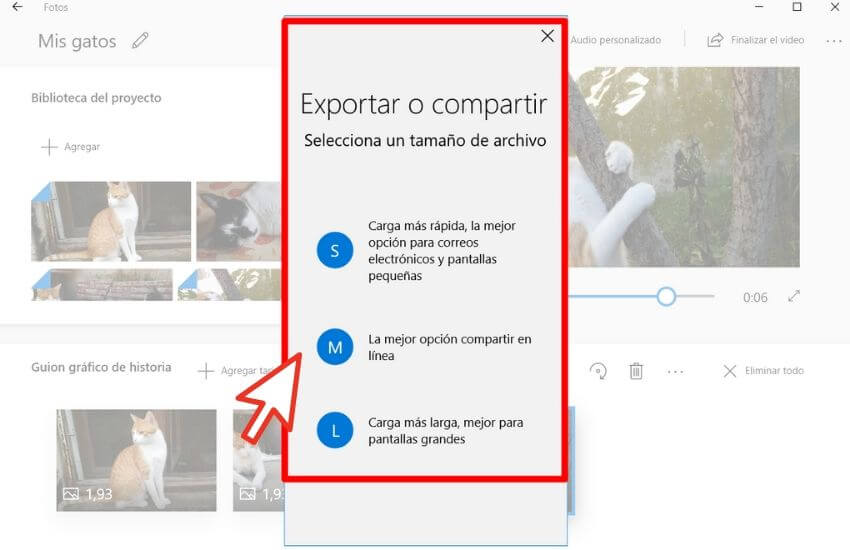
Elegir una opción de descarga
Una vez creado el video aparece una imagen como la siguiente con diferentes opciones:
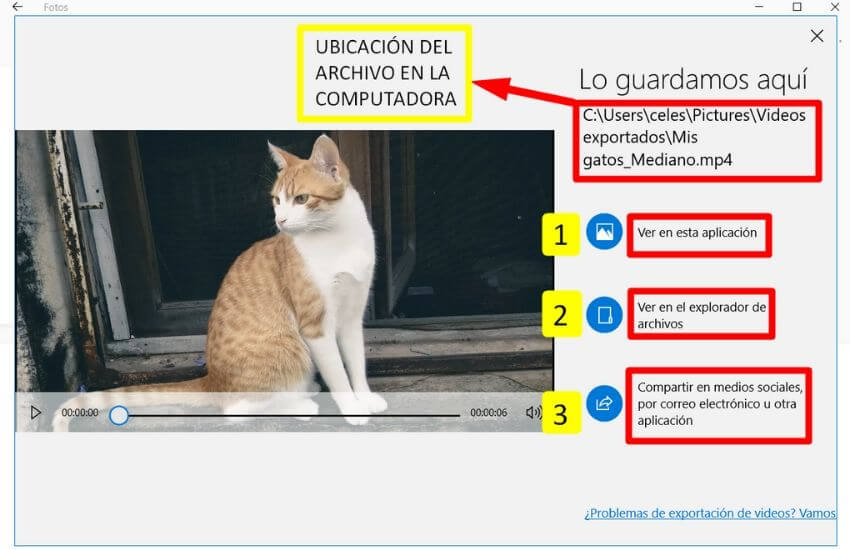
En primer lugar aparece la ruta del video, es decir la información sobre dónde está guardado el video en nuestra computadora. Todos los videos se guardarán en la carpeta del usuario, dentro de “imágenes”, dentro de “videos exportados”
- Opción 1: esta opción permite ver el video en la misma aplicación, es decir en Fotos.
- Opción 2: al hacer clic en esta opción se abre el video dentro de nuestros archivos y podemos ver claramente dónde está guardado.
- Opción 3: esta opción permite compartir el video. Al hacer clic aquí es posible elegir compartir el video por correo electrónico, por ejemplo.
Al terminar el video podés volver a la pantalla principal haciendo clic en la flecha arriba a la izquierda.
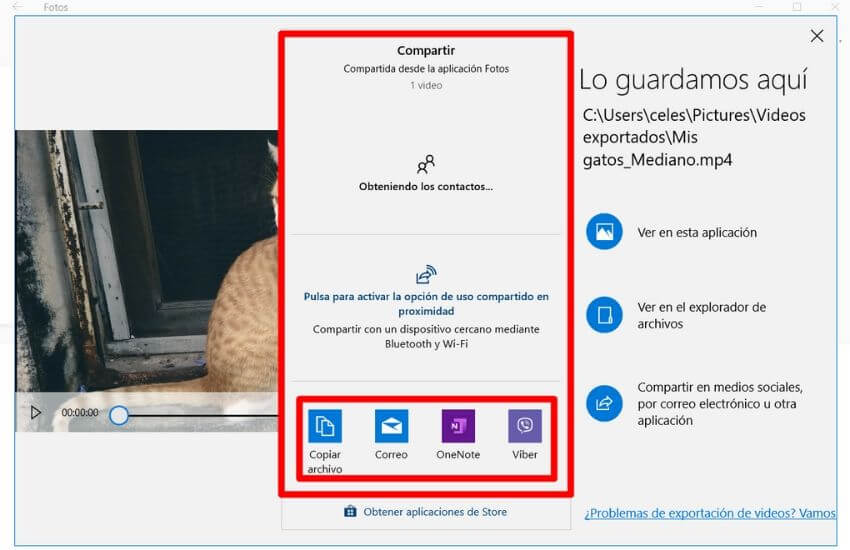
Cómo encontrar el video creado
Una vez que se ha creado el video es posible encontrarlo siempre dentro de la aplicación Fotos en la pestaña Colección o Proyectos de video.
Si se ingresa a la pestaña Colección y se hace clic con el botón derecho del mouse sobre el mismo (no desde los atajos en la parte superior, sino en el video en la parte inferior de la pantalla) se puede elegir la opción Abrir en el Explorador de archivos. Así se abre una nueva ventana donde se muestra la ubicación del video en nuestros archivos.
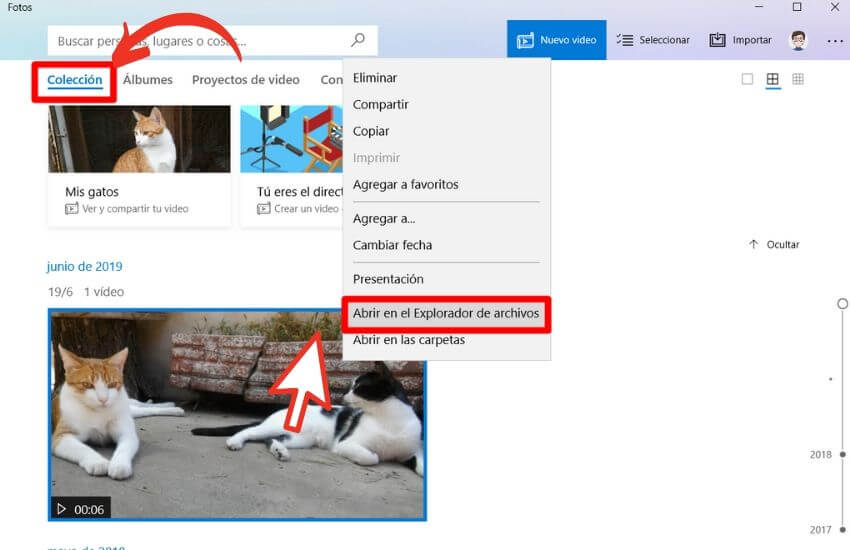
Cómo crear un video automático con fotos
Además de crear un proyecto de video puedes crear de manera automática un video sin agregar efectos especiales ni hacer cambios ya que el programa los hace por ti. Para esto, luego de hacer clic en Nuevo video elije la opción Video automático y elije las fotos que quieras usar para el video.
Si no tienes fotos en la biblioteca de la aplicación las puedes agregar desde el botón Importar. Una vez creado el video automático puedes descargarlo o hacer clic en Editar para hacer modificaciones.
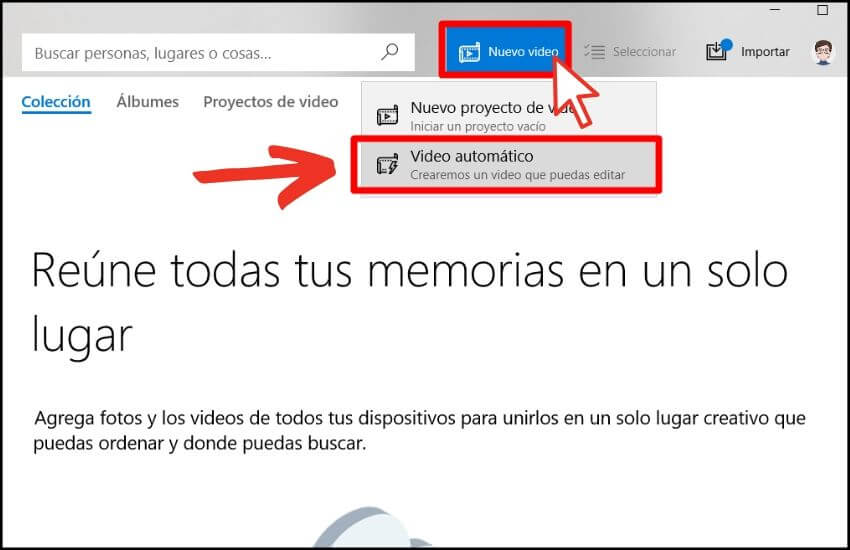
Crear un video automático.
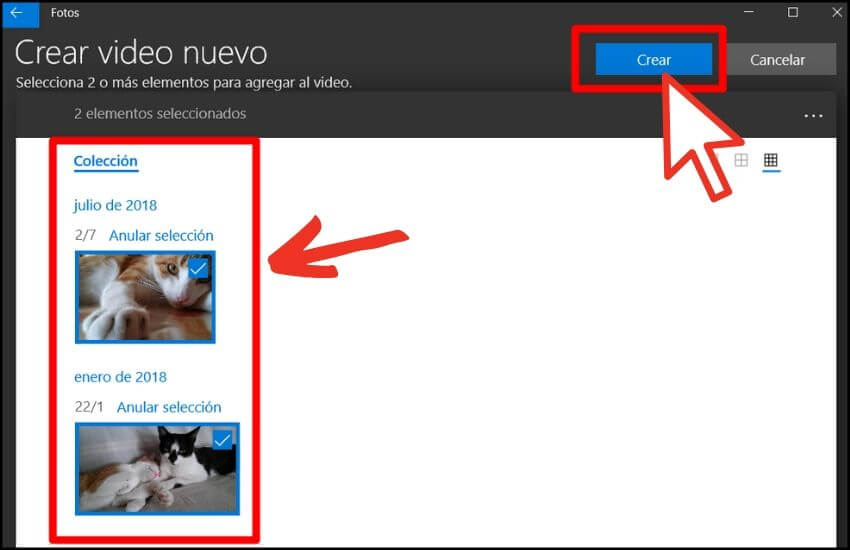
Elegir las fotos para el video o subirlas desde Importar.
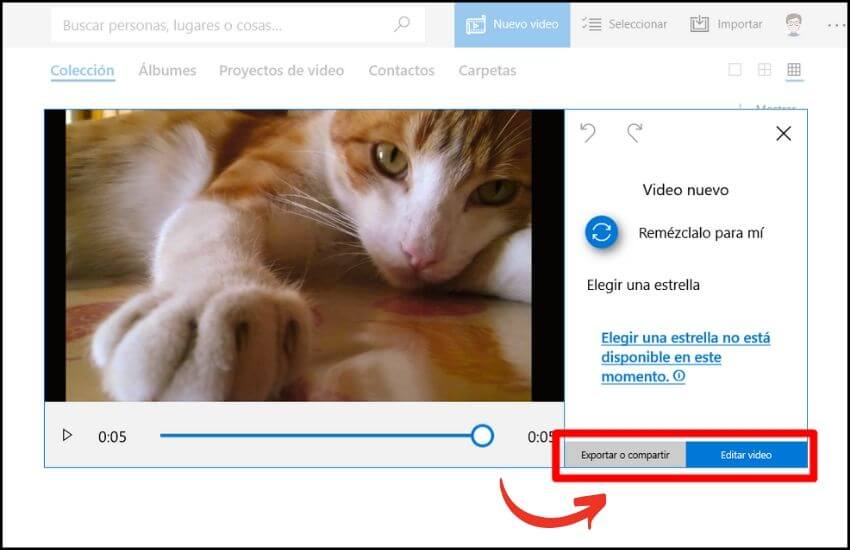
Descargar el video o editarlo.
Mira el video y aprende a crear un video con fotos en tu computadora
Clic en el centro del video para dar PLAY y también para PAUSAR. Desde el teléfono, girar a horizontal o pulsar el icono para ampliar a pantalla completa.
¿Problemas para ver el video? Clic acá: https://youtu.be/sfGFcbrhXM8
¡Empieza a crear tus propios videos con fotos!




 (4,20 de 5)
(4,20 de 5)
Excelentes como siempre las explicaciones por lo menos alguien se acuerda de nosotros que aun estando jubilados tenemos la inquietud de seguir aprendiendo sin depender de alguien que nos haga las cosas porque no sabemos
Gracias Ana por escribirnos!, nos alegra saber que te sirven las explicaciones! Saludos! ❤👍😁
muy buena la explicacion,les contare como me fue…gracias
Muchas gracias por dejar tu comentario Teresa, un saludo enorme!
hola !buen año a todos/as!! gracias!!x todas las explicaciones ya q son muy claras!
Muy bien expicado gracias por compartir el boletin.
Noas alegra saber que te sirvió Gloria, saludos!
Hola mi nombre es Nelida Richard q bueno están todo lo q publican hace rato q sigo al boletín y leo todo mil gracias y bendiciones a todos 😘😘
Hola Nelida, gracias por hacernos llegar tu mensaje, nos alegra muchísimo saber que te gustan los contenidos y que sos lectora del Boletín, ¡un gran saludo!